系统之家怎么重装系统
shiwaishuzidu 2025年4月26日 02:03:47 系统 7
系统之家重装系统可先下载合适系统镜像,再通过其提供的一键重装工具按提示操作。
系统之家是一款功能强大的系统重装工具,它提供了多种重装系统的方法,包括在线一键重装、U盘重装等,以下是详细的重装系统步骤:
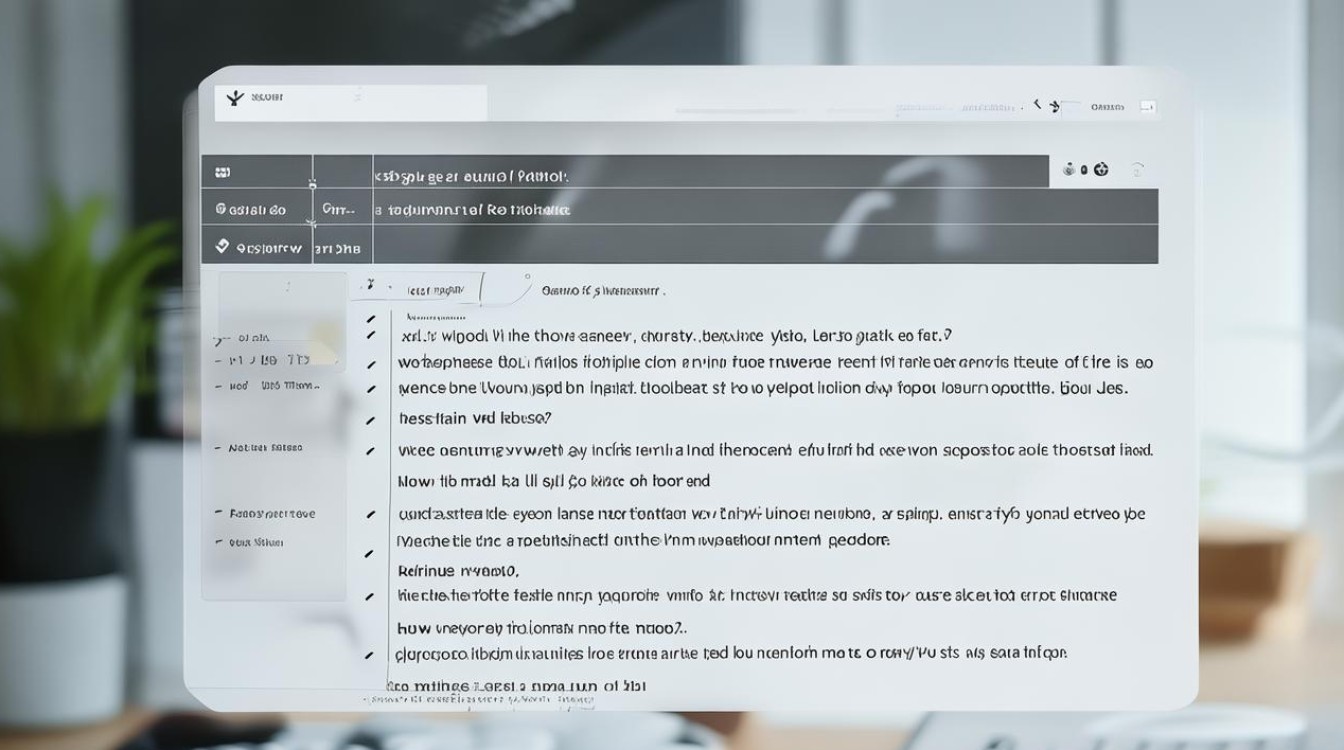
准备工作
-
备份重要数据:在重装系统前,务必备份C盘及桌面上的重要文件,如文档、图片、视频等,以免数据丢失,可以将数据备份到移动硬盘、U盘或云存储中。
-
下载系统之家装机大师:访问系统之家官方网站,下载最新版的系统之家装机大师软件,确保下载的软件来源可靠,避免从非官方渠道下载,以防下载到恶意软件或病毒。
-
准备U盘(可选):如果要使用U盘重装的方式,需要准备一个容量不小于8GB的U盘,并备份U盘中的数据,因为制作启动盘的过程会格式化U盘,导致原有数据丢失。
在线一键重装系统
-
打开系统之家装机大师:双击下载好的系统之家装机大师安装程序,按照提示完成安装后,打开该软件,软件会自动检测当前电脑系统的相关信息,如系统版本、硬件配置等。
-
选择系统:在系统之家装机大师的主界面中,可以看到多种操作系统版本供选择,如Windows 10、Windows 11等不同版本的系统,根据自己的需求和电脑配置选择合适的系统,如果电脑配置较高且较新,可以选择较新的系统版本;如果电脑配置较低或一些老旧电脑,可能更适合选择对硬件要求较低的系统版本。
-
下载系统:选择好系统后,点击“下载”按钮,系统之家装机大师会自动开始下载所选的操作系统镜像文件,下载速度会根据网络状况有所不同,在下载过程中,可以正常使用电脑进行其他操作,但要注意不要关闭系统之家装机大师软件,以免影响下载进度。

-
环境部署与安装:系统下载完成后,软件会自动进行环境部署,这个过程主要是为安装系统做准备,如检查磁盘空间、驱动程序等,部署完成后,会弹出重启提示,点击“立即重启”按钮,电脑将自动重启并进入系统安装过程,在安装过程中,电脑可能会多次重启,这是正常现象,无需进行任何操作,等待安装完成即可。
U盘重装系统
-
制作U盘启动盘:打开系统之家装机大师软件,在主界面中找到“U盘启动”选项,点击进入,将准备好的U盘插入电脑USB接口,软件会自动识别U盘,点击“开始制作”按钮,系统之家装机大师会开始制作U盘启动盘,制作过程中会格式化U盘,所以请确保U盘中的数据已经备份,制作完成后,会弹出提示,此时U盘启动盘就制作成功了。
-
设置电脑启动顺序:重启电脑,在开机过程中,根据屏幕提示按下相应的快捷键进入BIOS设置或启动菜单设置界面,不同品牌和型号的电脑,进入BIOS或启动菜单的快捷键可能不同,常见的有F2、F12、Del等键,在BIOS或启动菜单中,将U盘设置为第一启动项,这样电脑就会从U盘启动,具体的设置方法因电脑型号而异,一般可以通过方向键选择启动项,然后按F10或其他指定按键保存设置并退出。
-
进入PE系统并安装系统:设置好启动顺序后,电脑会从U盘启动并进入系统之家装机大师的PE系统界面,在PE系统中,双击打开“系统之家装机大师”软件,软件会自动检测当前电脑的硬件信息和系统环境,选择之前下载好的操作系统镜像文件,或者可以在PE系统中重新下载系统镜像,选择好系统后,点击“安装”按钮,然后选择要将系统安装到的磁盘分区,一般是选择C盘作为系统盘,但要确保C盘没有重要数据或已经备份好数据,确认无误后,点击“确定”按钮,软件会自动开始安装系统到选定的磁盘分区,安装过程中同样可能会有多次重启,等待安装完成即可。
系统安装完成后的设置
-
驱动程序安装:系统安装完成后,电脑可能无法正常识别一些硬件设备,如显卡、声卡、网卡等,这是因为缺少相应的驱动程序,系统之家装机大师一般会在安装系统的同时自动安装一些常用的驱动程序,但可能不是最新的或最适配的,可以使用驱动人生、驱动精灵等驱动管理软件来检查和更新驱动程序,确保电脑的硬件设备能够正常工作。
-
系统更新:安装完成后,建议立即进行系统更新,以获取最新的安全补丁和功能更新,打开系统自带的“设置”应用,找到“更新和安全”选项,点击“检查更新”,系统会自动检测并下载可用的更新,按照提示进行安装即可。
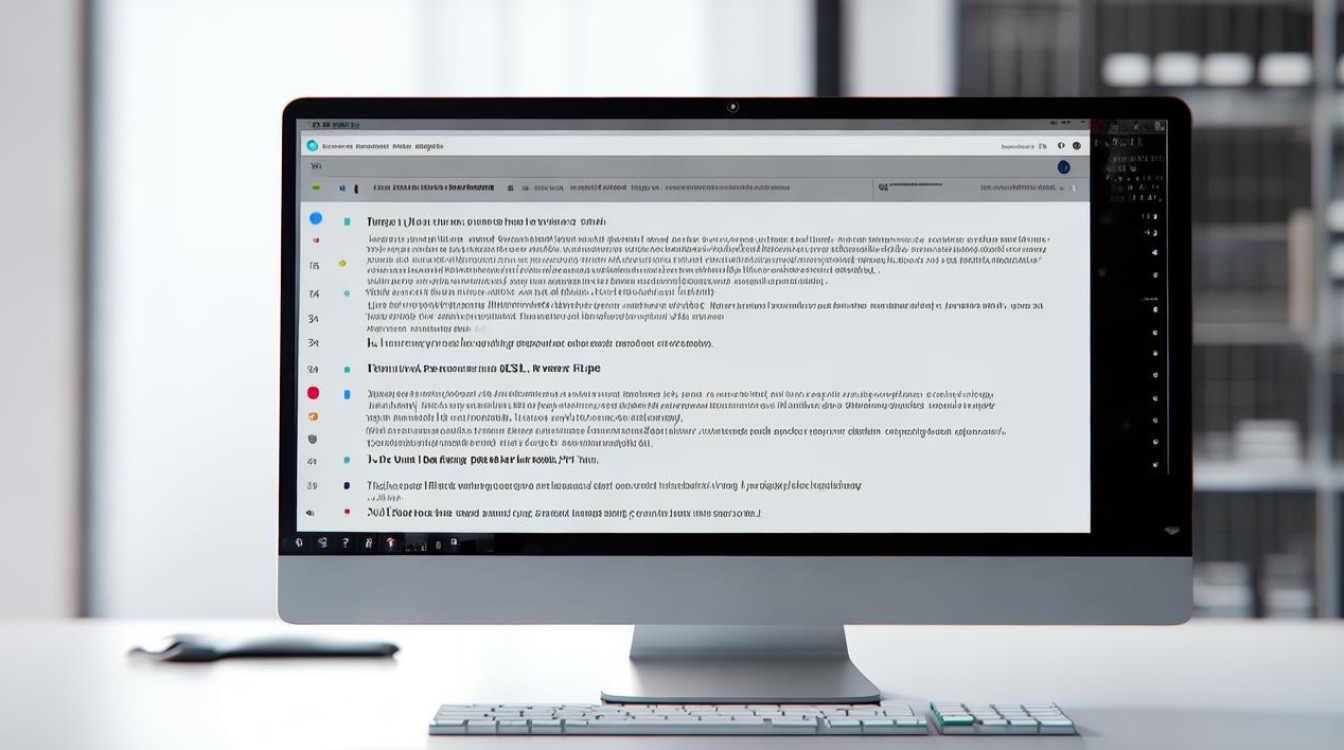
-
软件安装与个性化设置:根据自己的需求和使用习惯,安装常用的软件,如办公软件、浏览器、聊天工具等,还可以对系统进行个性化设置,如更改桌面背景、屏幕分辨率、主题等,使系统更符合自己的喜好。
FAQs
问题1:使用系统之家重装系统会导致数据丢失吗?
答:如果选择在线一键重装的方式,并且严格按照提示操作,只重装C盘系统,一般不会导致其他盘符的数据丢失,但在重装系统前,最好还是检查一下其他盘符中是否有重要数据位于系统盘或有同步等情况,以防万一,如果选择U盘重装的方式,在制作U盘启动盘时会格式化U盘,导致U盘中的数据丢失,所以在制作启动盘前一定要备份好U盘中的数据,无论是哪种重装方式,在安装系统过程中如果选择了错误的磁盘分区进行安装,也可能会导致数据丢失,因此在选择安装分区时要特别小心。
问题2:系统之家重装系统后出现蓝屏或无法启动等问题怎么办?
答:如果出现蓝屏或无法启动等问题,可能是由于驱动程序不兼容、系统文件损坏或硬件故障等原因引起的,首先可以尝试进入安全模式,在安全模式下卸载最近安装的驱动程序或软件,或者使用系统自带的修复工具进行修复,如果问题仍然存在,可以考虑重新安装系统,但在重新安装前要确保下载的系统镜像文件完整且没有损坏,如果多次重新安装系统后仍然出现问题,可能是硬件存在故障,需要检查硬件设备是否正常连接或是否存在损坏的情况,如内存、硬盘等。










